Word 2013重新设置字间距的操作方法
时间:2022-10-26 16:52
当前许多用户还不会Word 2013重新设置字间距的操作,不过没关系,下面就分享了Word 2013重新设置字间距的操作方法,希望感兴趣的朋友都来共同学习哦。
Word 2013重新设置字间距的操作方法

先单击“字体”区域的“字体”三角形按钮:
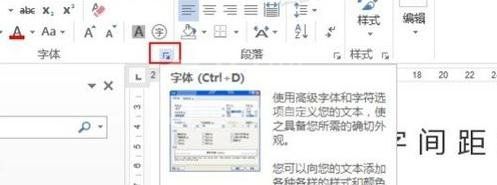
然后要弹出的“字体”对话框中切换到“高级”选项卡,单击“字符间距”中的“缩放”(技巧:大于100%是放大间距,小于100%是缩小间距。):
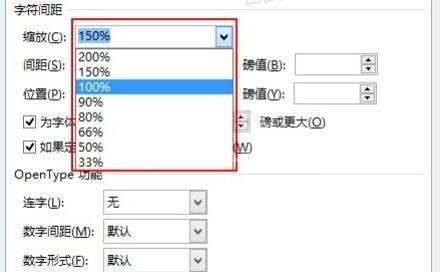
这时我们也可以在“间距”中设置“加宽”还是“紧缩”:
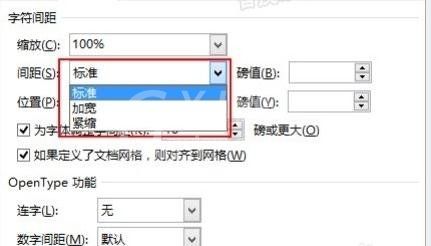
然后并设置后面的“磅值”:
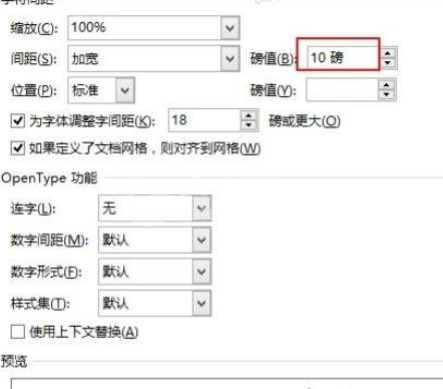
最后我们设置完成后直接单击“确定”按钮即可:

还不晓得Word 2013重新设置字间距的操作方法的朋友们,不要错过小编带来的这篇文章哦。



























